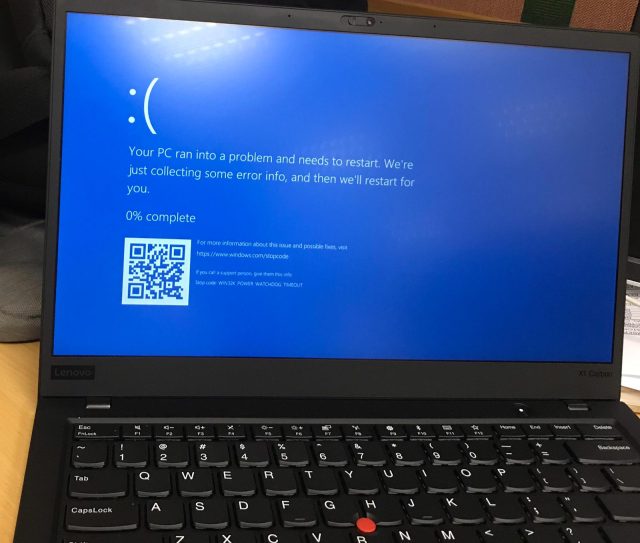
Lenovo IdeaPad Gaming 3 mavi ekran sorunu kullanıcıları arasında karşılaşılan oldukça rahatsız edici ve yaygın bir durumdur. Bu tür bir sorun, genellikle “Mavi Ekranı Ölüm” olarak da adlandırılan ve kullanıcıların bilgisayarlarının çalışmasını durduran bir hata mesajıyla birlikte gelir.
Ayrıca okuyun: Lenovo IdeaPad 320 Açılmıyor
İçerik konuları
Mavi Ekran Hatası Nedir?
Mavi ekran hatası, Windows işletim sisteminde kritik bir sistem hatası oluştuğunda ortaya çıkan bir durumdur. Bu hata, bilgisayarınızın aniden kapanmasına ve mavi bir ekran üzerinde beyaz renkte hata mesajlarının görüntülenmesine neden olur. Mavi ekran hatası, donanım veya yazılım kaynaklı çeşitli sorunlardan kaynaklanabilir.
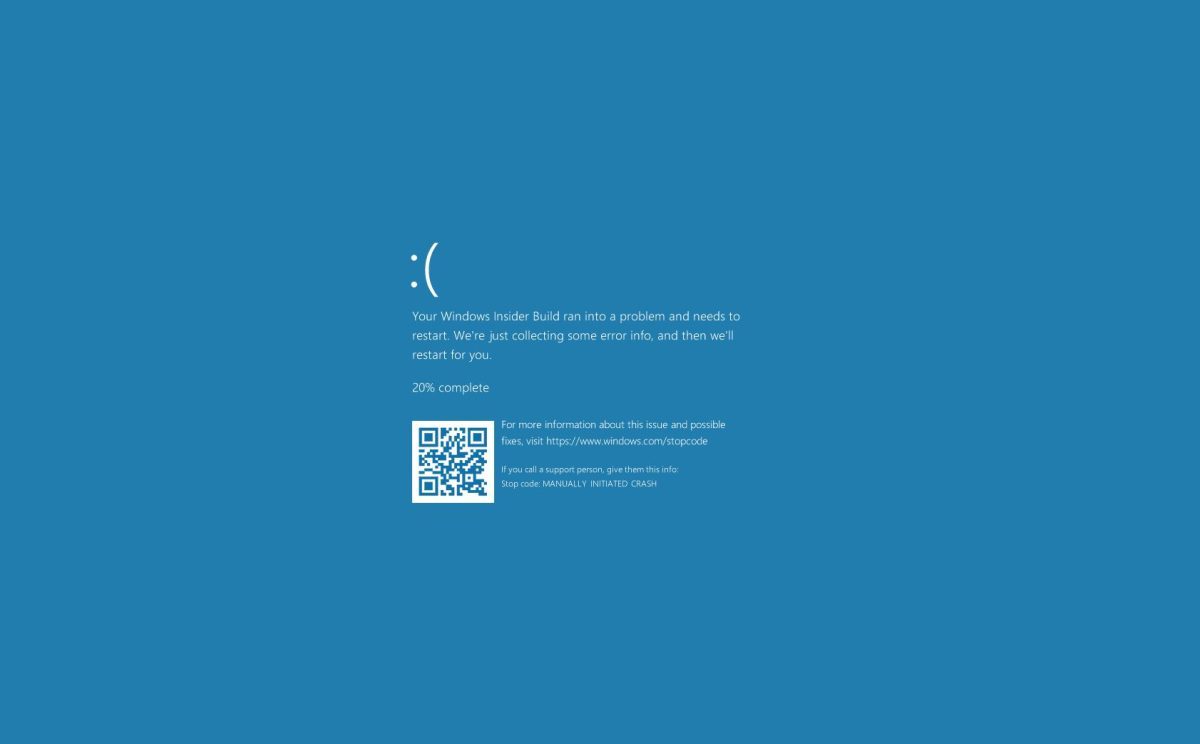
Lenovo IdeaPad Gaming 3 Mavi Ekran Hatası Sorun Giderme Rehberi
Aşağıdaki adımları takip ederek Lenovo IdeaPad Gaming 3 mavi ekran sorunu gidermeye çalışabilirsiniz:
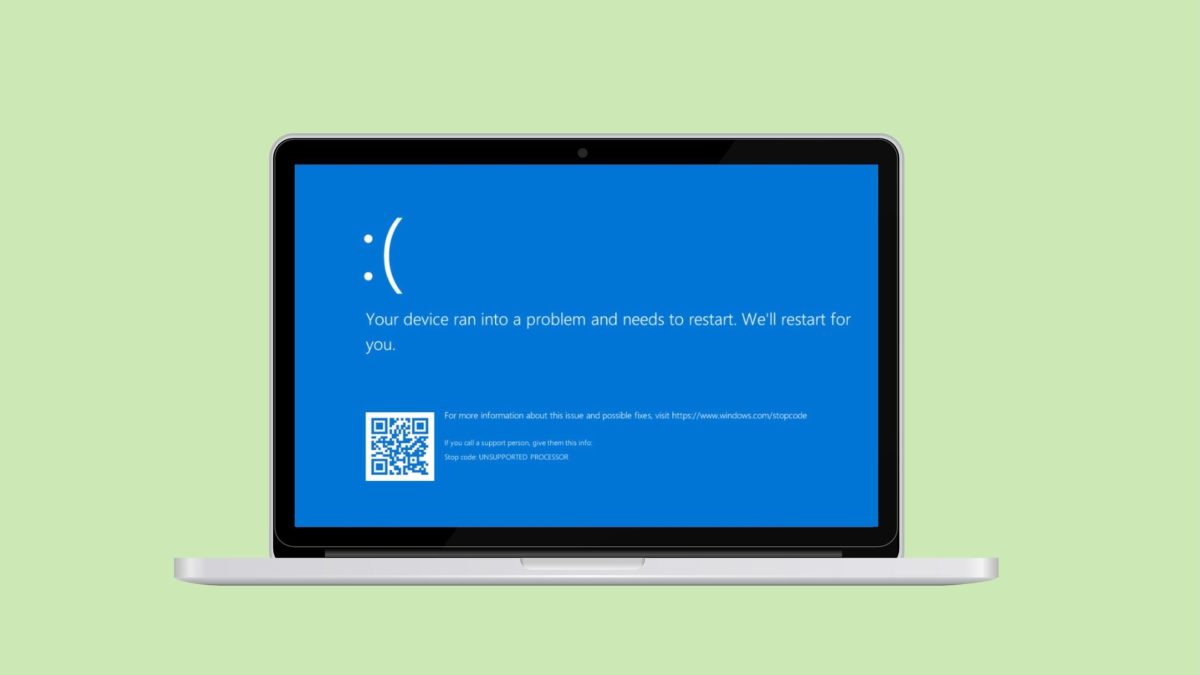
Donanım sorunlarını giderme
Aşırı ısınma
Oyun dizüstü bilgisayarları, oyun oynarken yüksek performans sergilemek için tasarlanmıştır. Ancak bu durum, cihazın ısınmasına yol açabilir. Aşırı ısınma, mavi ekran hatalarının yaygın bir nedenidir. Lenovo IdeaPad Gaming 3 cihazınızın hava giriş ve çıkışlarının tozlanmadığından emin olun. Eğer tozlanma varsa, basınçlı hava ile dikkatli bir şekilde temizleyebilirsiniz. Ayrıca, oyun oynarken cihazı düz bir zemine değil, hava akışını kolaylaştıracak şekilde bir sehpaya yerleştirmeniz önerilir.
RAM sorunları
Arızalı veya yetersiz RAM bellek, mavi ekran hatalarına neden olabilir. Windows Memory Diagnostics aracı ile bilgisayarınızın RAM’ini test edebilirsiniz. Aracı çalıştırmak için Başlat menüsüne “Windows Memory Diagnostics” yazıp çıkan aracı çalıştırın. Tarama sonucunda herhangi bir hata tespit edilirse, RAM belleğinizi değiştirmeniz gerekebilir.
Sabit disk sorunları
Lenovo IdeaPad Gaming 3 cihazınız HDD veya SSD ile donatılmış olabilir. Her iki disk türünde de zaman içerisinde hatalar oluşabilir. Crystal Disk Info gibi programlar ile sabit diskinizin sağlık durumunu kontrol edebilirsiniz. Eğer program SMART hataları tespit ederse, verilerinizi yedekleyip diski değiştirmeniz gerekebilir.
Yazılım sorunlarını giderme
Aygıt sürücüleri
Eski veya hatalı aygıt sürücüleri, mavi ekran hatalarına neden olabilir. Lenovo Vantage uygulaması veya Lenovo’nun resmi destek sitesi üzerinden cihazınızın tüm sürücülerini güncelleştirmeniz önerilir.
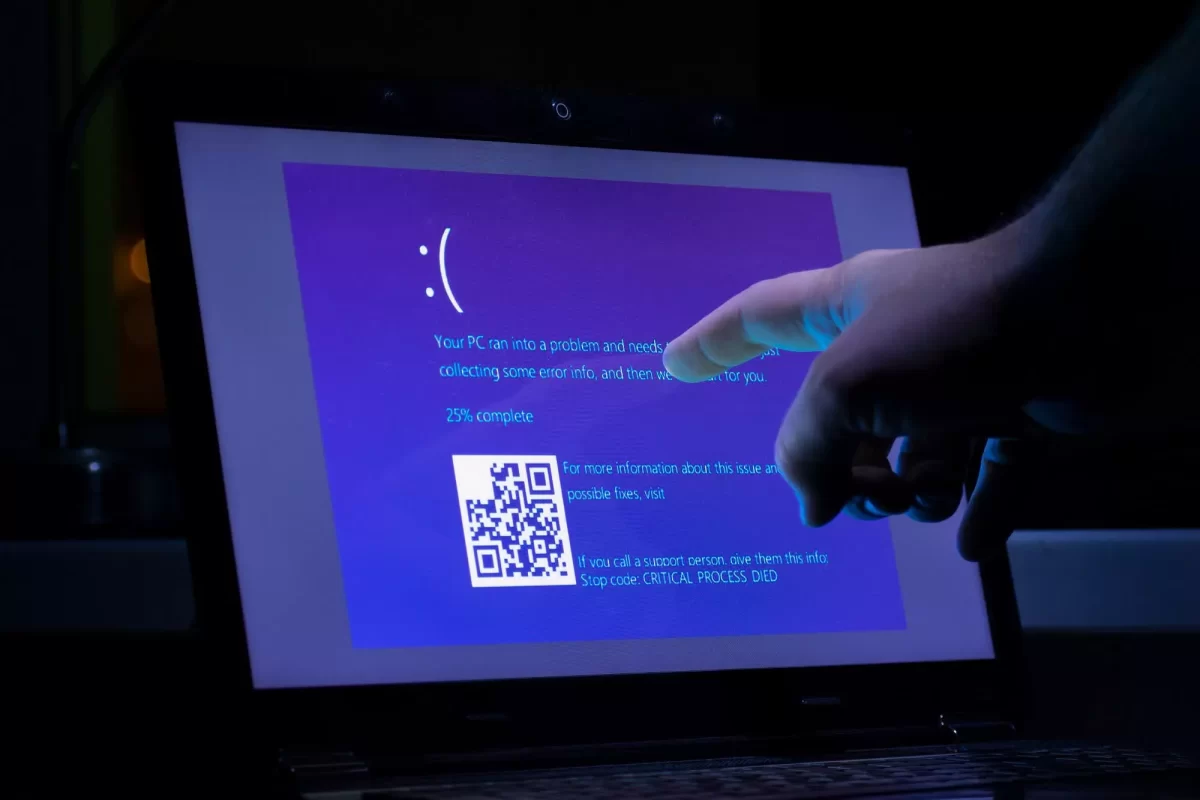
Windows güncellemeleri
Microsoft, işletim sisteminde tespit edilen hataları gidermek için düzenli olarak güncellemeler yayınlar. Windows Update üzerinden işletim sisteminizi ve tüm bağlı aygıtların güncellemelerini kontrol edip yüklemeniz önerilir.
Sistem dosyaları tarama
Windows, sistemin düzgün çalışması için kritik dosyalar kullanır. Bu dosyalar bozulursa, mavi ekran hataları oluşabilir. Komut İstemi’ni yönetici olarak çalıştırıp “sfc /scannow” komutunu yazıp Enter tuşuna basarak sistem dosyalarını taratabilir ve onarabilirsiniz.
Antivirüs yazılımı
Bazı durumlarda, antivirüs yazılımları sistem dosyalarıyla çakışarak mavi ekran hatalarına neden olabilir. Antivirüs yazılımınızı geçici olarak devre dışı bırakıp sorunun devam edip etmediğini kontrol edebilirsiniz. Eğer sorun çözülürse, antivirüs yazılımınızı güncelleştirmeniz veya farklı bir antivirüs programı kullanmayı düşünmeniz gerekebilir.
Arka plan uygulamaları
Arka planda çalışan gereksiz uygulamalar sistem kaynaklarını tüketip mavi ekran hatalarına neden olabilir. Görev Yöneticisi’ni açarak arka planda çalışan uygulamaları inceleyebilir ve gerekiyorsa sonlandırabilirsiniz.
Eğer bu adımları uyguladıktan sonra sorun devam ediyorsa, daha detaylı inceleme için Lenovo teknik servisine başvurmanız gerekebilir.
Mavi Ekran Hatalarında Ekran Görüntüsü Alma
Mavi ekran hatası oluştuğunda genellikle hata mesajlarını okuyup not almak için yeterli zamanınız olmaz. Neyse ki, Windows 11 ve 10, mavi ekran hatası esnasında otomatik olarak bir hata dökümü oluşturur. Bu dökümü inceleyerek sorunun kaynağına dair ipuçları elde edebilirsiniz.
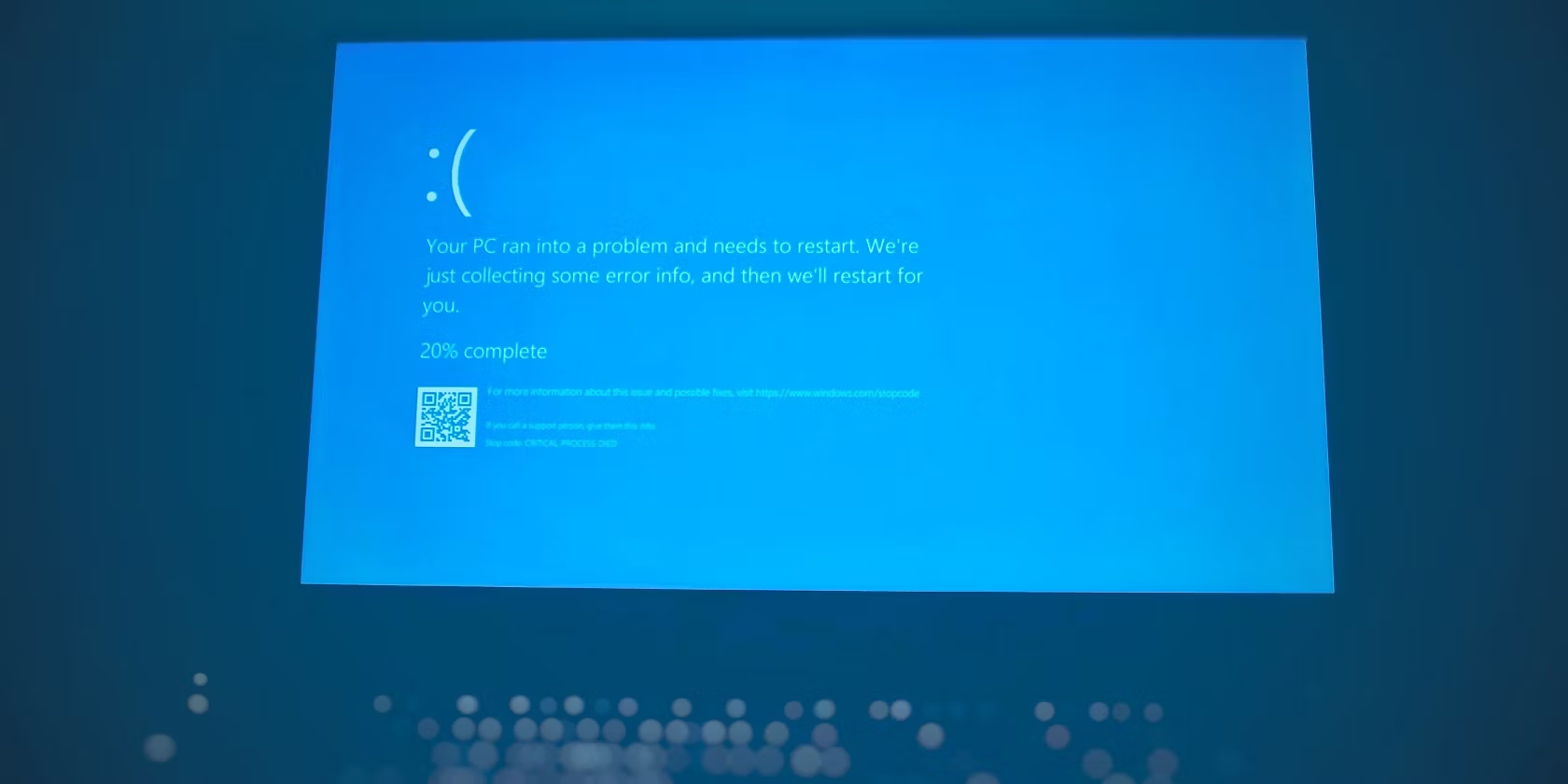
İşte Windows 11 ve 10’da mavi ekran hatası dökümüne nasıl erişeceğiniz:
Ayarlar uygulaması
Ayarlar uygulamasını açın ve ardından “Sistem” -> “Hakkında” -> “Geçmiş” -> “Sistem hataları” seçeneğine tıklayın. Bu bölümde mavi ekran hatalarının kayıtlarını görebilirsiniz. Dökümü görüntülemek için ilgili kayda tıklamanız yeterlidir.
Komut istemi
Komut İstemi’ni yönetici olarak çalıştırın. Ardından “werfault.exe -rd ( hesitant: şüpheli )” komutunu yazıp Enter tuşuna basın. Bu komut, şüpheli olan tüm hata dökümlerini listeler. Dökümü görüntülemek için listeden ilgili dosyayı seçebilirsiniz.
Mavi ekran hatası esnasında ekran görüntüsü almak istiyorsanız, bazı üçüncü parti programlar kullanabilirsiniz. Bu programlar, mavi ekran oluştuğu anda otomatik olarak ekran görüntüsü alır ve hata kodlarını kaydeder.
Ayrıca okuyun: LENOVO IDEPAD 300 TEK TUŞLA FORMAT








































